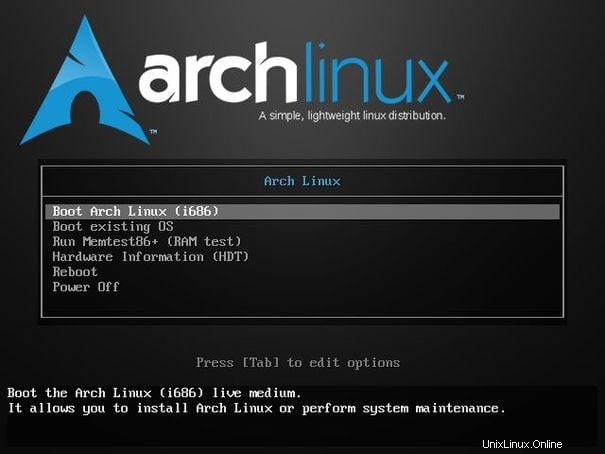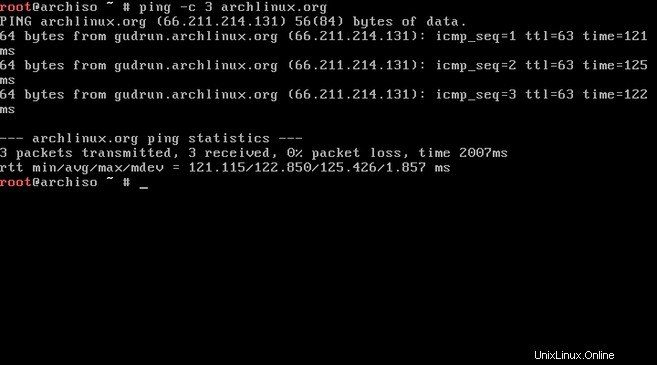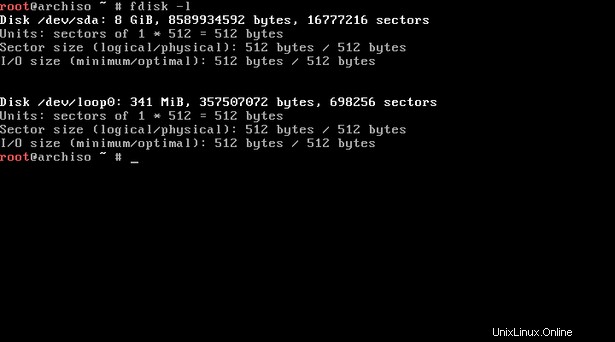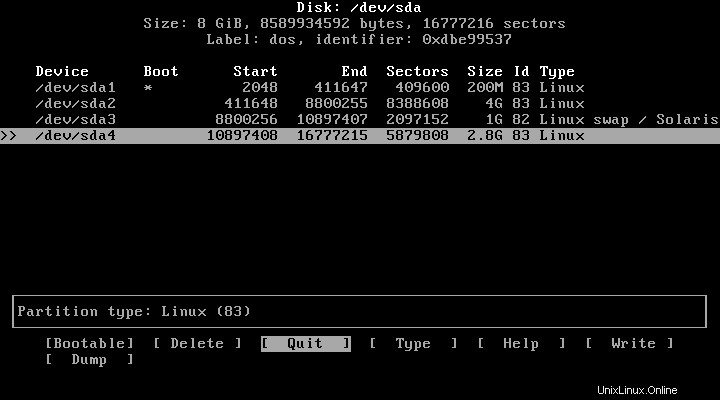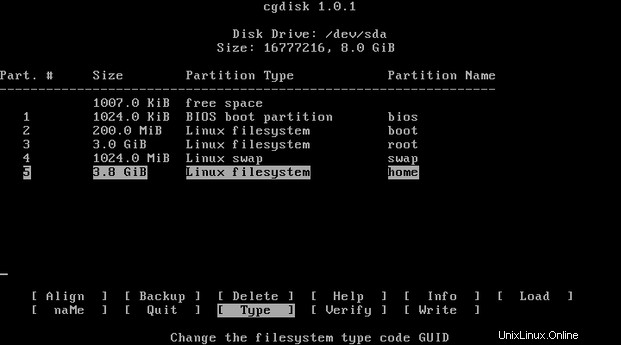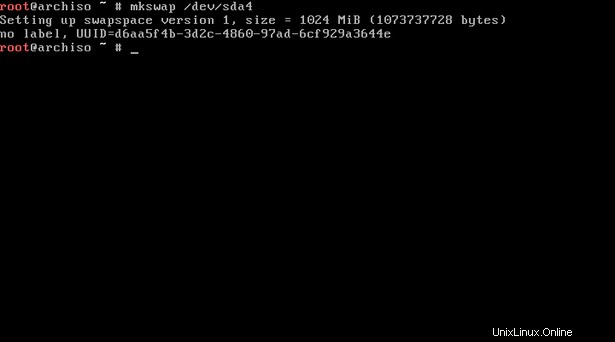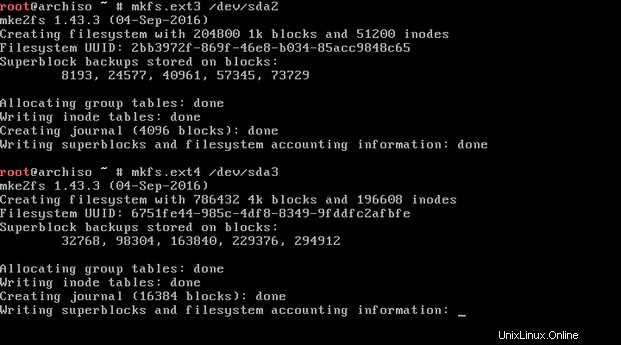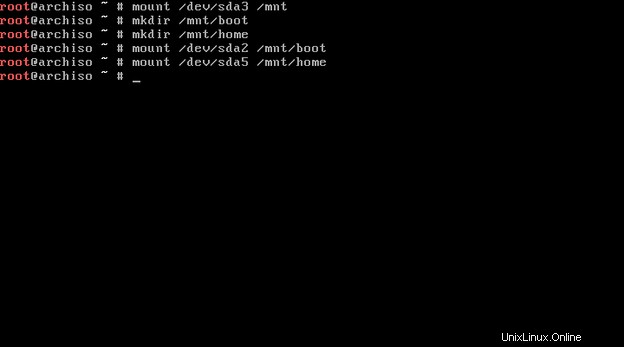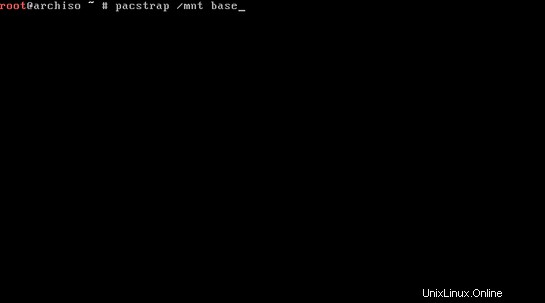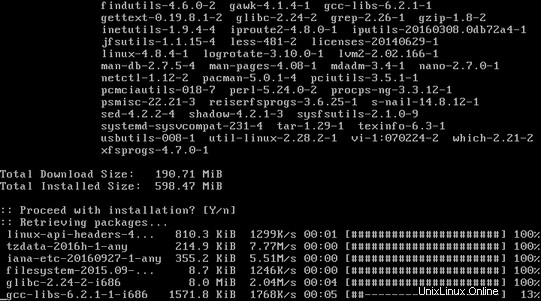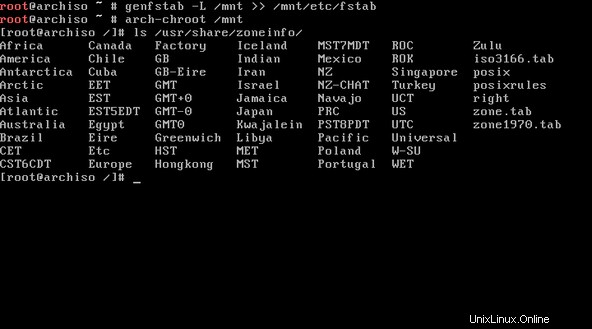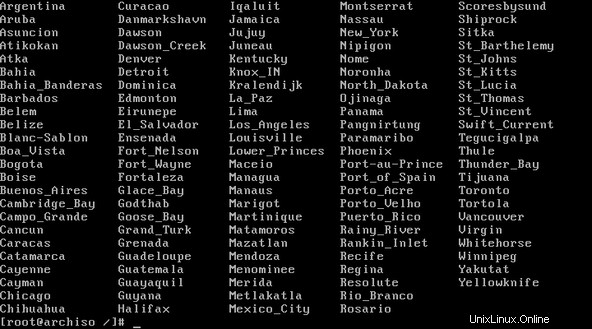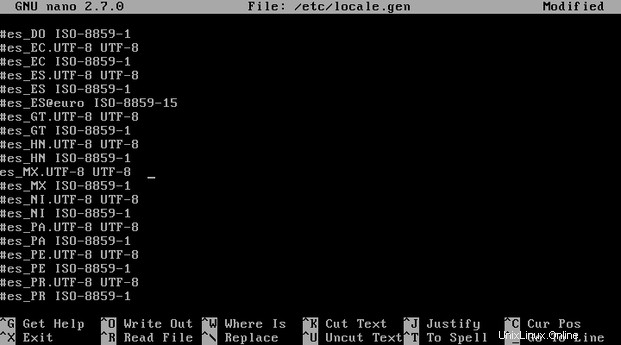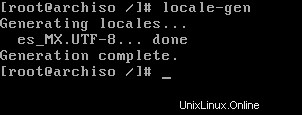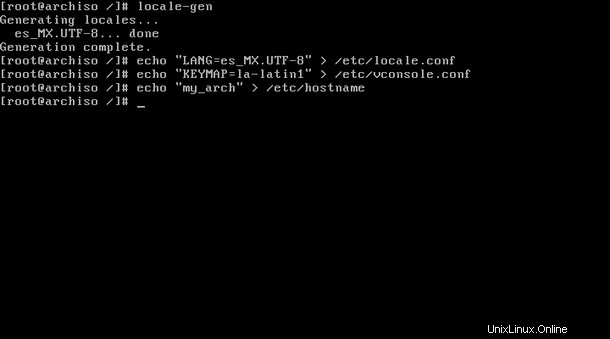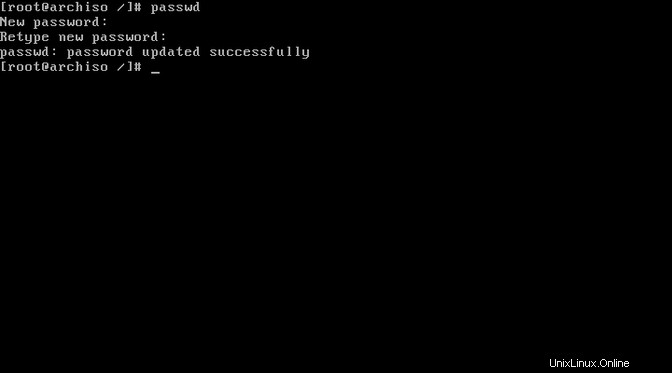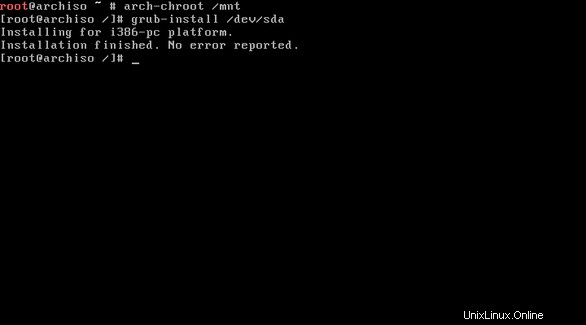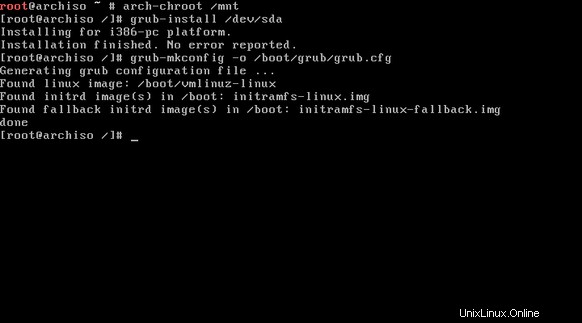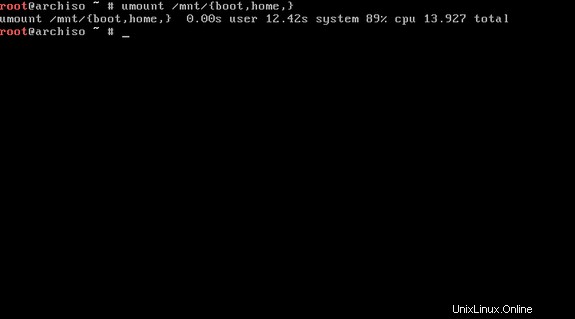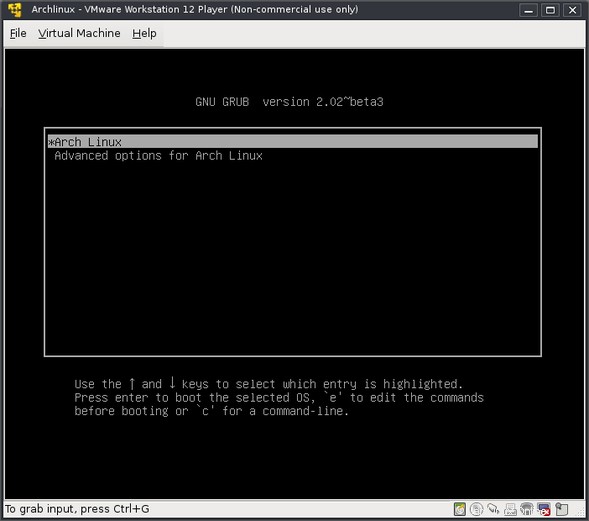Arco Linux es una gran distribución de Linux, pero también se sabe que es la distribución de Linux más complicada de instalar debido a la configuración basada en la línea de comandos. Instalar Arch Linux siempre ha sido un dolor de cabeza para los principiantes de Linux. En este artículo, te enseñaré cómo
instalar Arch Linux - paso a paso.
¿Cómo instalar Arch Linux?
Primero, debe seleccionar su fuente de instalación, en este tutorial, uso un USB en vivo:
Instalar Arch Linux desde USB
- Descargue la iso de arch Linux desde su sitio web
- Haga que su USB Live sea de arranque con el siguiente comando
dd if=archlinux.iso of=/dev/sdx
sdx es su llave USB. Si desea ver los dispositivos conectados a su computadora, puede escribir el siguiente comando:
fdisk -l
Si tiene otro sistema operativo instalado en su computadora, puede usar el siguiente fabricante de arranque USB GUI:
- Desactivar arranque
- Instalador USB universal
Si tiene su llave USB lista, puede comenzar el proceso de instalación.
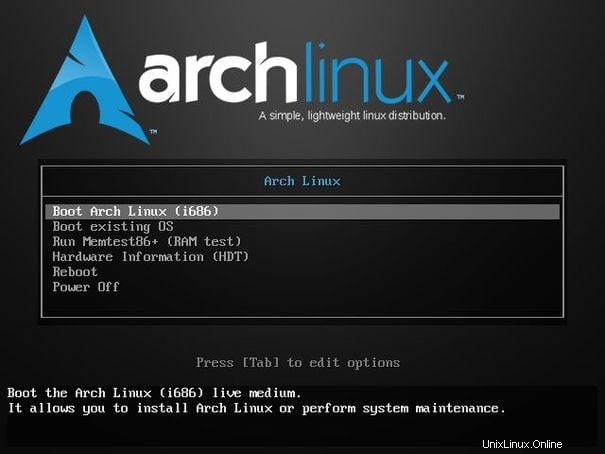
- Inicia tu computadora
2. Configure la disposición del teclado:
a. Primero, debe encontrar la distribución de su teclado escribiendo:
i. ls /usr/share/kbd/keymaps/**/*.map.gz
b. Configure la distribución de su teclado con el comando 'loadkeys'
Lea también:¿Cómo configurar Wifi en Arch Linux (CLI)? 3. Verifica el modo de inicio
a. Debe verificar si su computadora es compatible con UEFI, puede escribir:
i. ls /sys/firmware/efi/efivars
b. . Si el directorio no existe, el sistema se inicia en BIOS.
c. Para la compatibilidad con UEFI, debe leer la siguiente documentación: 4. Verifique su conexión a Internet escribiendo:
a. ping -c 3 www.google.com
b. La salida debe verse así:
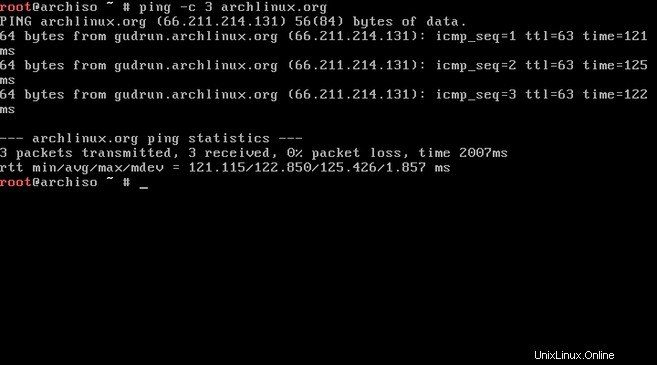
C. Si su conexión por cable falla, puede detener el servicio dhcpcd con:'systemctl stop [email protected]
' y luego debe ver la siguiente documentación:
d. Si su computadora tiene un dispositivo wifi, puede usar netctl:
a. ‘wifi-menu -o’ 5. Actualice el reloj del sistema:
i. ‘timedatectl set-ntp verdadero’6. Particionar los discos:
a. Primero debes identificar tu disco duro, puedes ver los dispositivos de almacenamiento con el comando ‘fdisk -l’. El primer disco duro generalmente es ‘/dev/sda’.
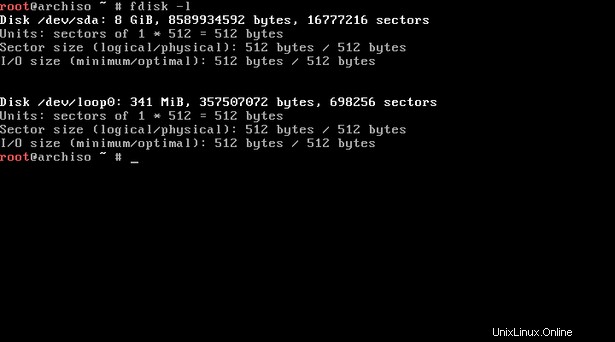
b. Esquema de partición i.| /boot | 200M |
| 15G – 20G |
| intercambiar | Variable |
| /inicio | El resto del disco |
ii.| RAM | Intercambio recomendado |
| 1G | 1G |
| 2G – 4G | La mitad de RAM |
| +4G | 2G |
C. Haz las particiones con cfdisk (tablas de partición DOS) o cgdisk (tablas de partición GPT)
i. Si su computadora tiene soporte UEFI, debe usar GPT y debe crear una partición con sistema EFI tipo partición (EF00). Finalmente, debe montar la partición EFI en '/boot'. Ya no necesita crear una partición de arranque.
ii. Si tiene un sistema BIOS-GPT, debe crear una partición de mebibyte con el tipo de partición BIOS boot (ef02), luego puede crear las otras particiones como boot, root y home.
iii. Si elige una tabla de particiones MBR (DOS), solo puede crear las particiones del sistema, como boot, root y home.
iv.
| Tipos de particiones | |
| Tipo de partición | Código |
| Sistema de archivos Linux | 83 (cfdisk), 8300 (cgdisk) |
| Cambio de Linux | 82 (cfdisk), 8200 (cgdisk) |
| BIOS | ef02 (cgdisk) |
| UEFI | EF00 (cgdisk) |
v. Ejemplos de MBR
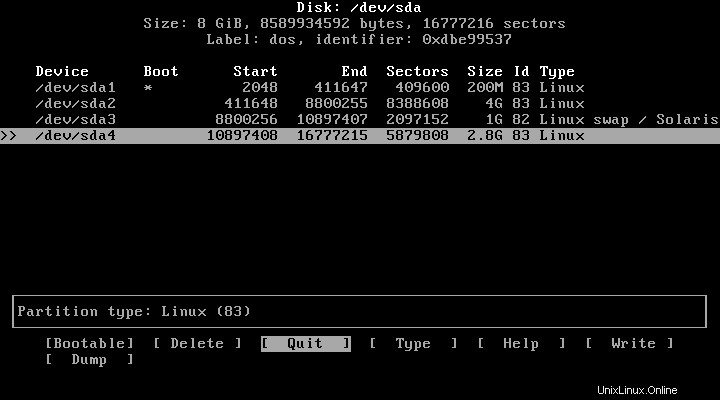
vi. ejemplo de GPT
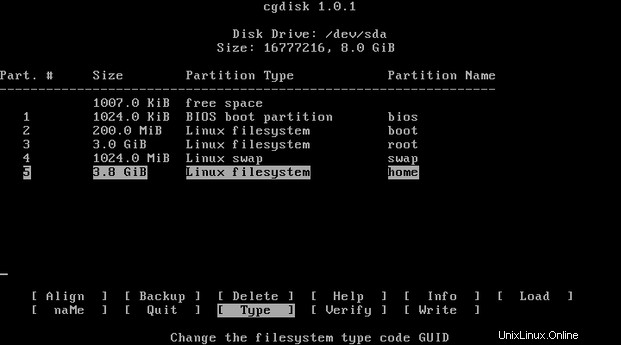
d. Formateo de las particiones
i. Debe formatear las particiones antes de instalar el sistema.
ii. Use el comando:“mkfs.filsystem_type /dev/sdax”
iii. filesystem_type puede ser ext2, ext4, jfs, etc
iv. sdax es el número de partición
v. | Partición | Tipo de partición | Comando para formatear |
| /arranque | Sistema de archivos Linux | mkfs.ext2 /dev/sdax |
| Sistema de archivos Linux | mkfs.ext4 /dev/sdax |
| intercambiar | Intercambio de Linux | mkswap /dev/sdax |
| /inicio | Sistema de archivos Linux | mkfs.ext4 /dev/sdax |
| EFI | EFI | mfks.fat -F32 /dev/sdax |
vi. Si creó una partición BIOS, no necesita formatearla.
vii. Formatee la partición de intercambio con mkswap y luego debe habilitar el intercambio con el comando 'swapon /dev/sdax'
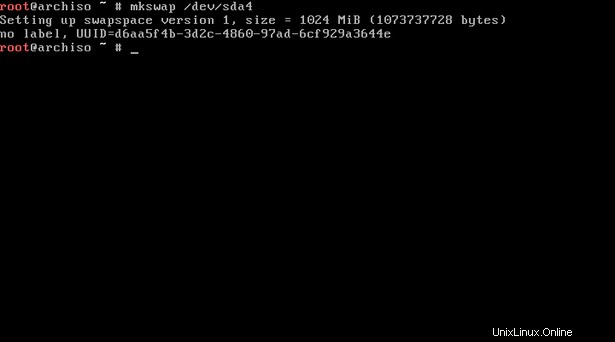
viii. Ejemplos
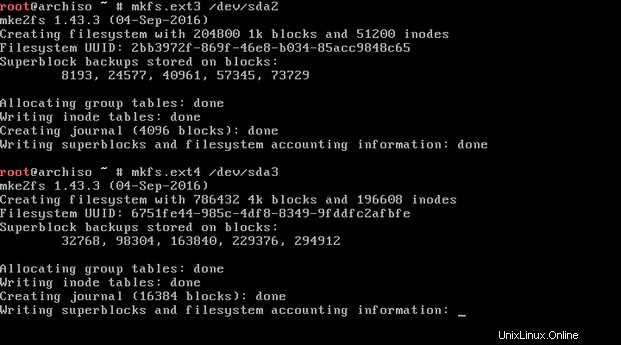
7. Montar las particiones
i. Monte la partición raíz en /mnt
ii. Cree el subdirectorio de arranque en /mnt
iii. Cree el subdirectorio de inicio en /mnt
iv. Monte la partición de arranque en /mnt/boot, si creó una partición EFI, debe montarla en /mnt/boot
v. Monte la partición de inicio en /mnt/home
vi. Ejemplo
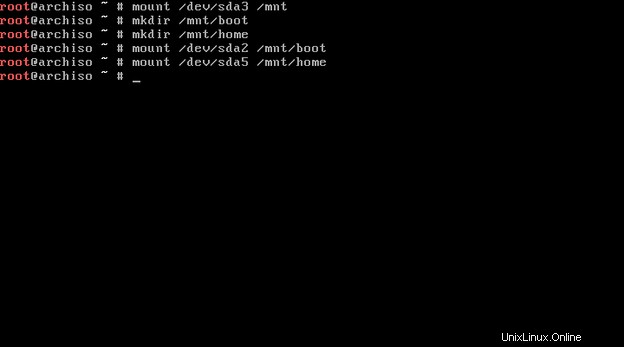
8. Instale los paquetes base
i. ‘pacstrap/mnt base’
ii. Para el gestor de arranque debe instalar grub:‘pacstrap /mnt grub’
iii. Para la administración de la red, debe instalar el administrador de red:'pacstrap /mnt networkmanager'
iv. Ejemplo
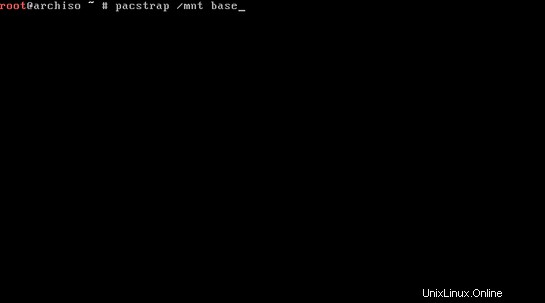
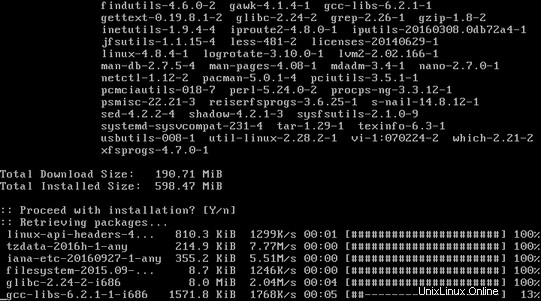
9. Fstab
i. Generar un fstab archivo (use -U o -L para definir por UUID o etiquetas, respectivamente):

10. Configure su nuevo sistema:chroot
a. Cambie la raíz al nuevo sistema:'arch-chroot /mnt/bin/bash'
b. Establecer la zona horaria
i. Enumere las regiones
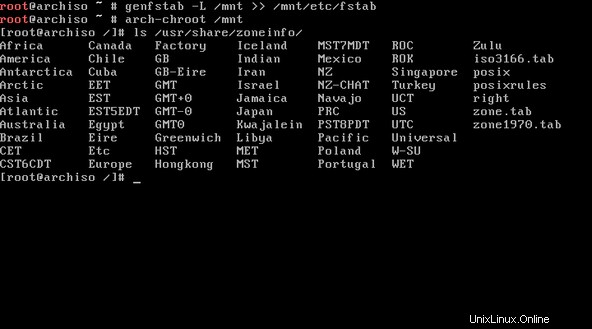
ii. Enumere las ciudades de su región
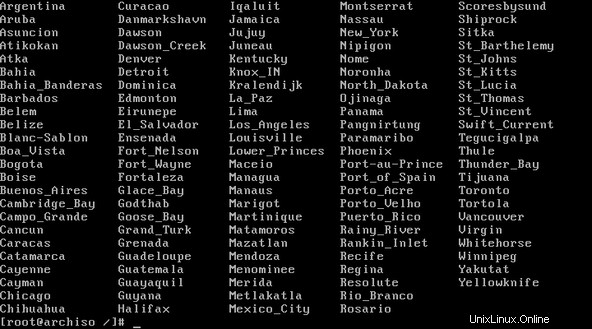
C. ‘ln -s /usr/share/zoneinfo/Región /Ciudad /etc/localtime’
d. ‘hwclock –systohc’ iii. Descomente su localización en '/etc/locale.gen' usando 'nano'
a. ‘nano /etc/locale.gen’
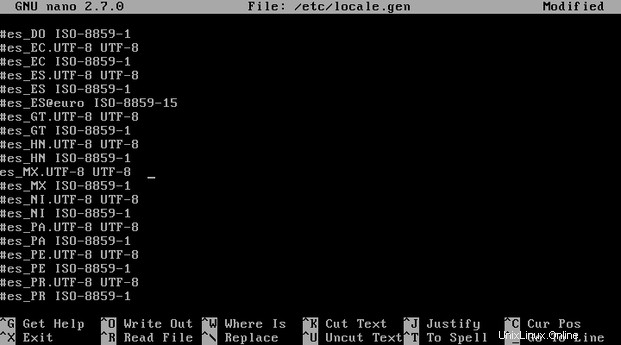
b. ‘locale-gen’
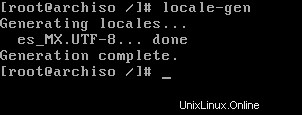
IV. Configure la variable LANG en /etc/locale.conf
Por ejemplo:echo LANG=en_US.UTF-8> /etc/locale.conf
v. Si configura el diseño del teclado, haga que los cambios sean persistentes en ‘vconsole.conf’
‘echo KEYMAP=la-latin1> /etc/vconsole.conf’ vi. Establezca el nombre de host 'echo my_hostname> /etc/hostname'
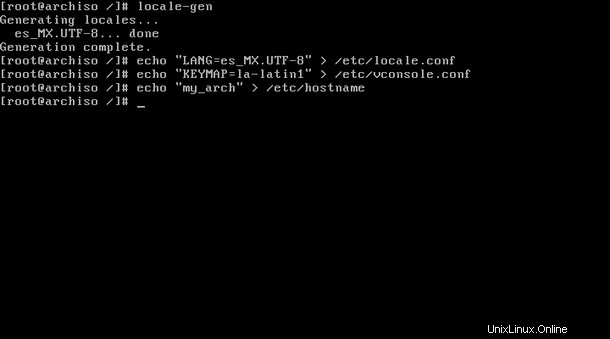
vii. Initramfs
Normalmente no es necesario crear un nuevo initramfs, porque mkinitcpio se ejecutó en la instalación del paquete de Linux con pacstrap.

viii. Establezca la contraseña de root
Use el comando 'passwd'
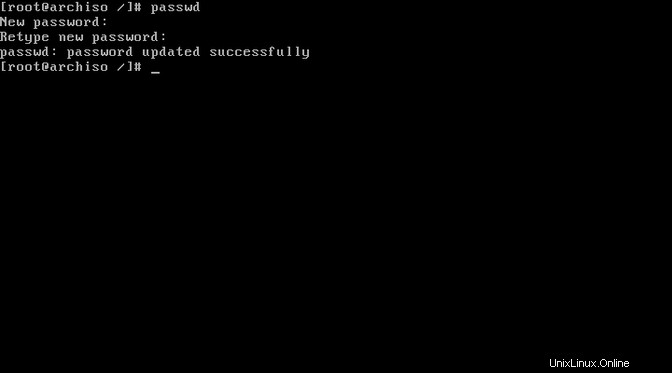
viii. Instalar Grub:cargador de arranque
i. Si tiene una CPU Intel, instale además el paquete intel-ucode y habilite las actualizaciones de microcódigo.
ii. Ejecute la instalación de grub:'grub-install /dev/sda'
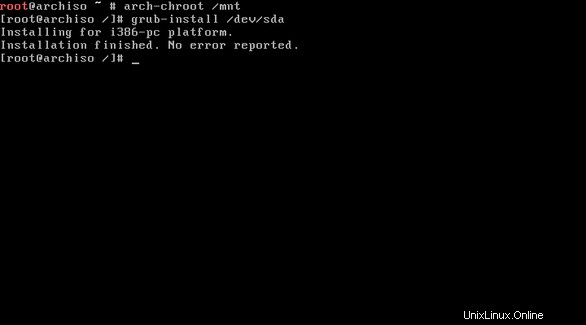
iii. Ejecute la configuración de grub:'grub-mkconfig -o /boot/grub/grub.cfg'
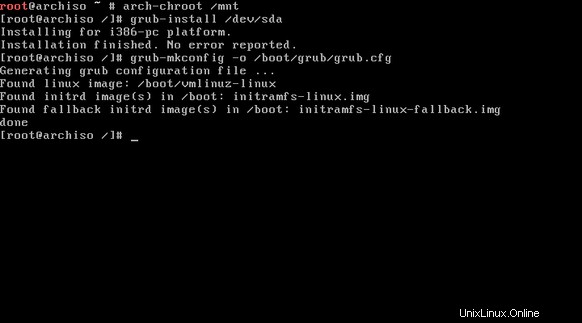
ix. Salga del entorno chroot escribiendo 'exit'
x. Desmontar las particiones
‘umount /mnt/{boot,home,}’
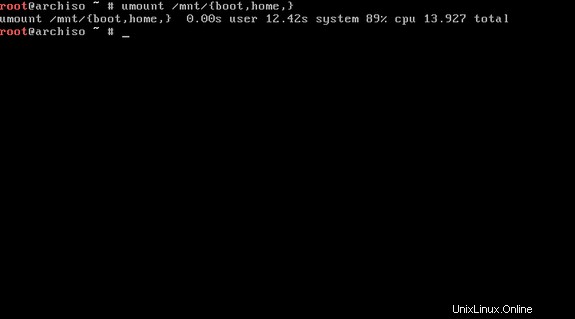
11. Reinicie el sistema escribiendo "reboot" y extraiga la llave USB de instalación.
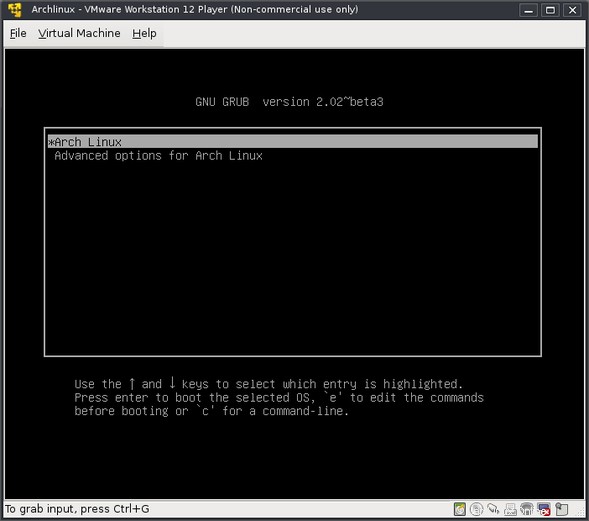
12. En el primer inicio, debe iniciar sesión con la cuenta raíz, luego iniciar y habilitar el servicio NetworkManager con 'systemctl start NetworkManager.service' y 'systemctl enable NetworkManager'.
a. Si tiene una conexión inalámbrica, puede usar el siguiente comando:
‘nmcli dev wifi connect “SSID” contraseña “pass”’13. Finalmente, puede crear un nuevo usuario con el siguiente comando:
'useradd -m -g users -G audio,lp,optical,storage,video,wheel,games,power,scanner -s /bin/bash user ' Conclusión
Así que eso fue todo. Espero que ahora sepas cómo instalar Arch Linux. Fue un tutorial un poco más largo y es por eso que instalar Arch Linux es un trabajo un poco tedioso. Pero una vez que lo instales, lo disfrutarás. Los beneficios de usar Arch Linux es que uno puede personalizarlo como quiera. Después de la instalación, necesitará más ayuda, por lo que sugiero la siguiente documentación para mejorar su conocimiento sobre Arch Linux.
Además, no dude en dejar un comentario debajo de este artículo, si no entendió alguna parte en particular de este artículo.
Más información en:
| Cargadores de arranque | https://wiki.archlinux.org/index.php/Category:Boot_loaders |
| Administrador de red | https://wiki.archlinux.org/index.php/NetworkManager |
| Después de la instalación | https://wiki.archlinux.org/index.php/General_recommendations |
Lea también: Arch Linux lleve su conocimiento de Linux al siguiente nivel